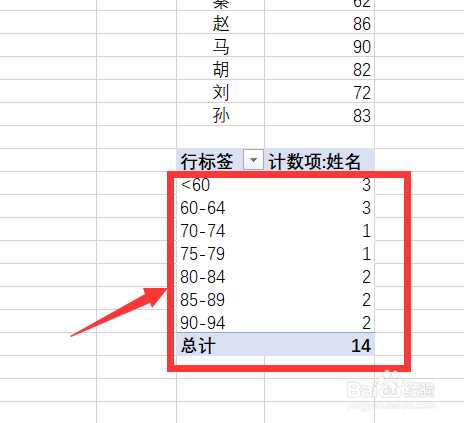1、打开Excel表,选定自己需要的内容,点击“插入”

2、点击“插入数据透视表”
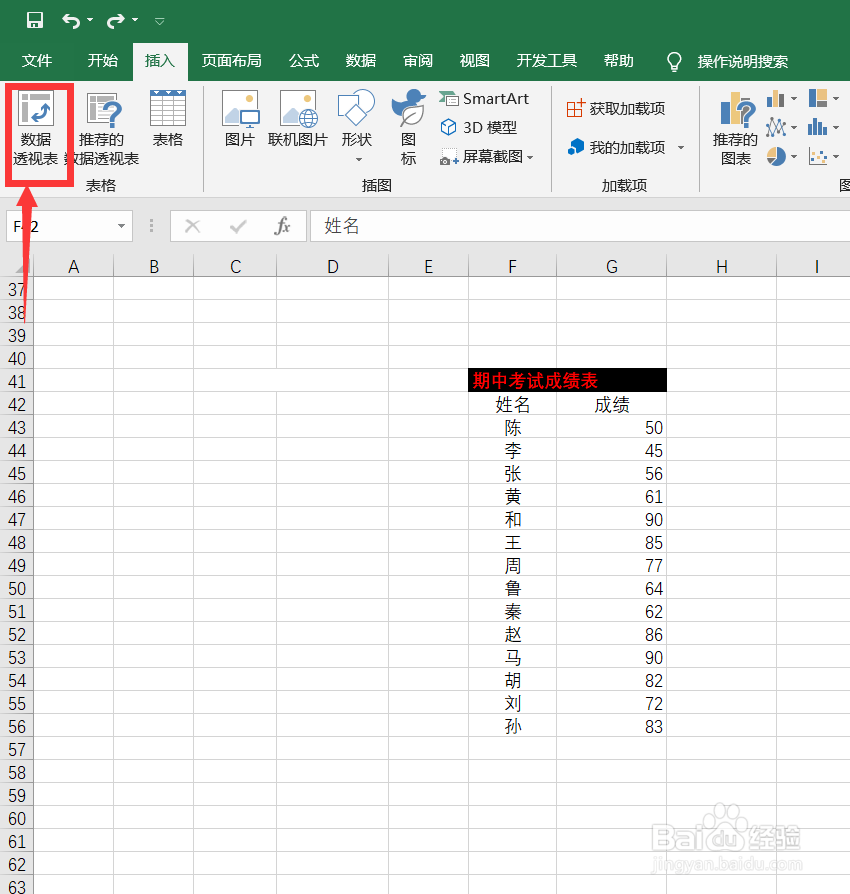
3、弹出窗口,选择“现有工作表”,点击“位置”处向上箭头图标
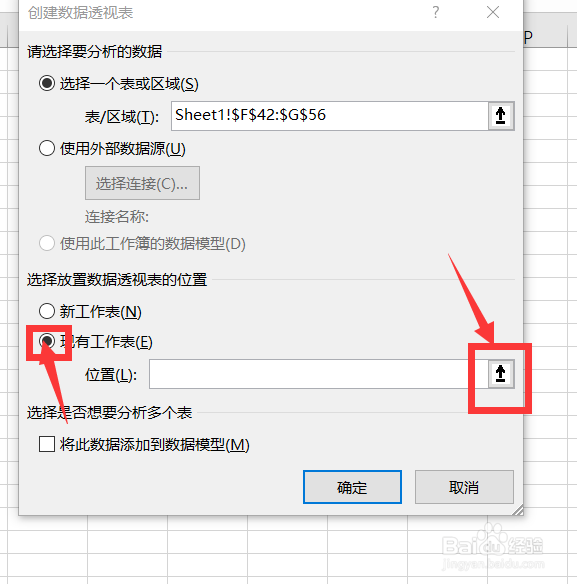
4、弹出窗口,鼠标左键点击表格中需要插入的位置,弹窗中显示“位置”。点击“Enter”键。
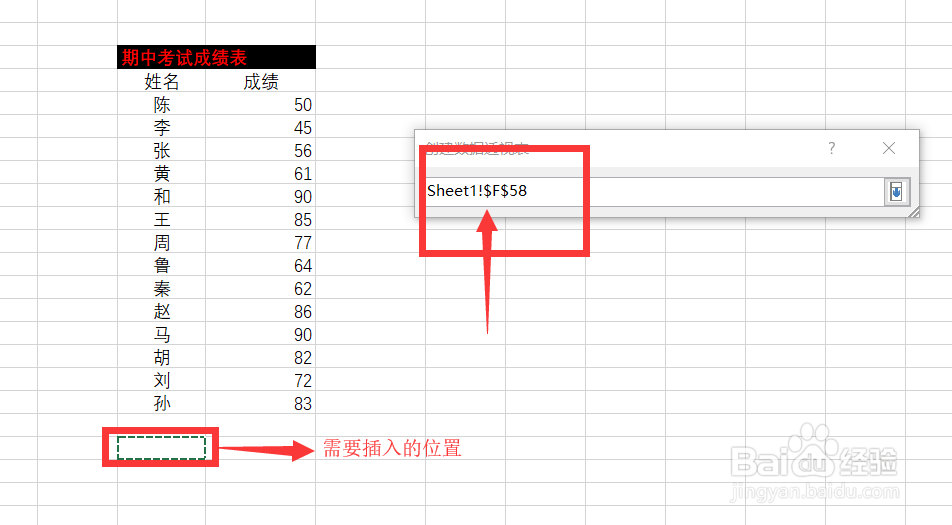
5、点击“确定”。
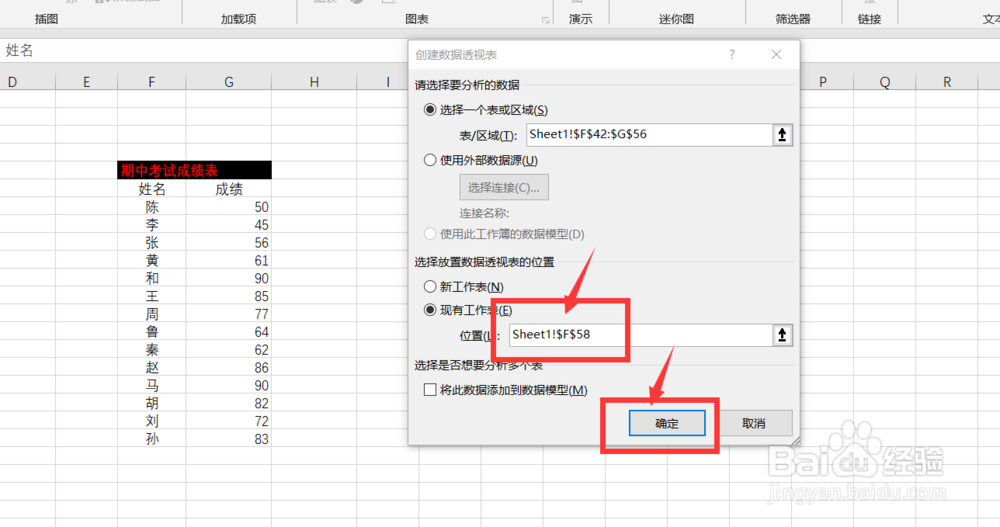
6、如图勾选“成绩”,按住鼠标左键拖动至图中位置。
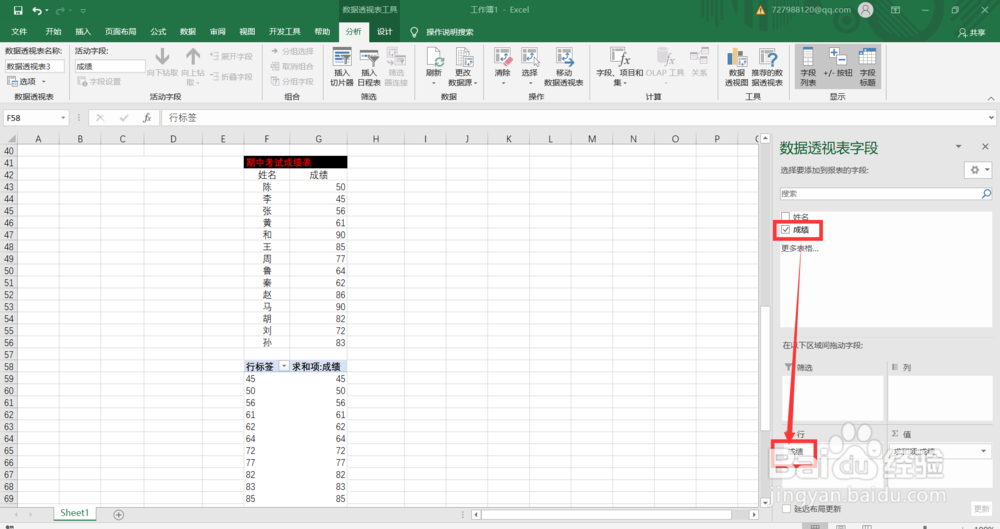
7、如图勾选“姓名”,按住鼠标左键拖动至图中位置。
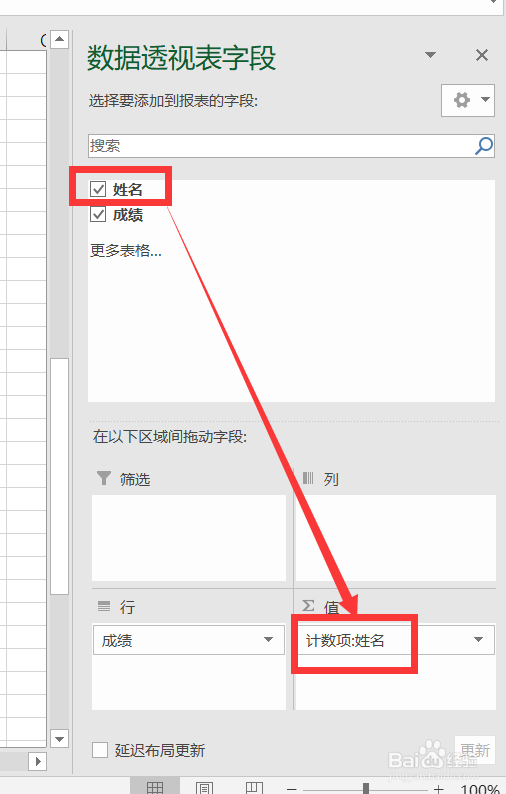
8、单击“成绩列”点击“分析”。

9、点击“分组选择”
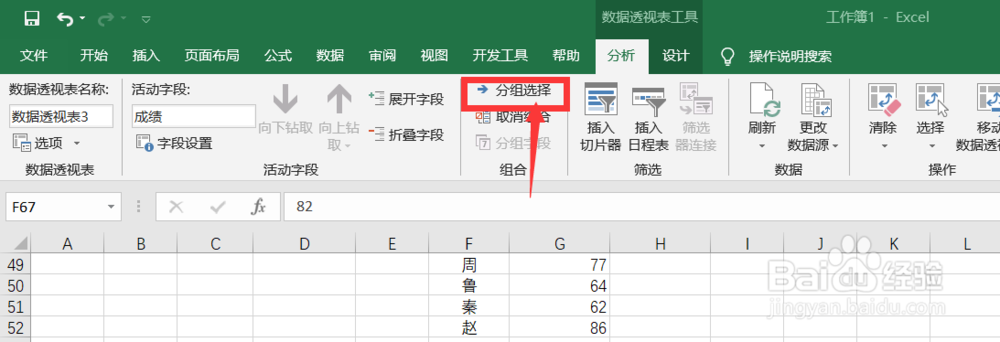
10、弹出窗口,输入自己需要的“起始于,终止于,步长”,点击“确定”
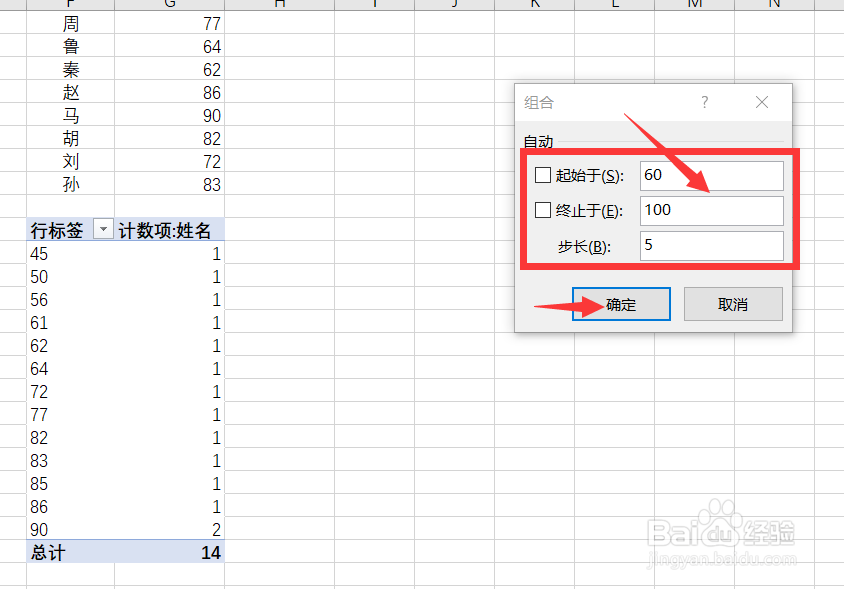
11、如图即完成操作,感谢贵人支持,如需效劳可以私信。